বিষয়বস্তুৰ তালিকা

ScreenFlow
ফলপ্ৰসূতা: মহান ৰেকৰ্ডিং আৰু সম্পাদনা বৈশিষ্ট্যৰ প্ৰচুৰতা মূল্য: $149 ৰ পৰা আৰম্ভ, ব্যয়বহুল দিশত অলপ ব্যৱহাৰৰ সহজতা: পৰিষ্কাৰ আৰু স্বজ্ঞাত আন্তঃপৃষ্ঠৰ সৈতে ব্যৱহাৰ কৰাত অতি সহজ সমৰ্থন: বিভিন্ন সমৰ্থন সম্পদ; দ্ৰুত ইমেইল সঁহাৰিসাৰাংশ
ScreenFlow হৈছে Mac ৰ বাবে এটা মানসম্পন্ন স্ক্ৰীণকাষ্টিং আৰু ভিডিঅ' সম্পাদনা এপ। ই আপোনাৰ কাৰ্য্যসমূহ ডেস্কটপ পৰ্দাত ধৰি ৰাখে, আৰু তাৰ পিছত আপুনি বিষয়বস্তু ট্ৰিম আৰু পুনৰায় সাজি আৰু লগতে কলআউটসমূহ, টীকাসমূহ, আৰু গতি যোগ কৰি ৰেকৰ্ডিংসমূহ সম্পাদনা কৰিব পাৰিব। এটা স্তৰযুক্ত সময়ৰেখা আৰু বহুতো বৈশিষ্ট্যৰ সৈতে আপুনি এটা প্ৰামাণিক ভিডিঅ' সম্পাদকত বিচাৰিবলৈ কঠিন হ'ব, আপুনি নিশ্চিতভাৱে কামটো সম্পন্ন কৰিব।
যিসকলে ভাল- শিক্ষামূলক বা বিপণনৰ উদ্দেশ্যে ভিডিঅ' বিচাৰিছে। স্ক্ৰীণফ্ল’ৰ সহায়ত শিক্ষকসকলে ইয়াক ব্যৱহাৰ কৰি সৰল কেনেকৈ কৰিব লাগে ভিডিঅ’ স্ক্ৰীণকাষ্ট কৰিব পাৰে যিয়ে শ্ৰেণীকোঠাৰ নিয়োজিততা বৃদ্ধি কৰাত সহায় কৰিব। বিপণন পেছাদাৰীসকলে তেওঁলোকৰ সামগ্ৰীৰ বাবে এটা ব্যাখ্যাকাৰী ভিডিঅ’ বা টিউটৰিয়েল তৈয়াৰ কৰিব পাৰে। ইউটিউবাৰ বা ব্লগাৰসকলে দ্ৰুতভাৱে এটা পেছাদাৰী ভিডিঅ' কাটিব পাৰে যিয়ে তেওঁলোকৰ দৰ্শকক আকৰ্ষিত কৰে।
কিন্তু, যদি আপুনি কেৱল এজন আকস্মিক ব্যৱহাৰকাৰী যিয়ে ডেস্কটপ/মোবাইল পৰ্দাৰ কাৰ্য্যকলাপ ৰেকৰ্ড কৰিবলৈ এটা সঁজুলি বিচাৰিছে আৰু ইয়াৰ বাবে কেৱল মৌলিক প্ৰয়োজনীয়তা আছে সম্পাদনা কৰিলে, আপুনি বিনামূলীয়া বা সস্তা বিকল্পলৈ যাব পাৰে। লগতে, মন কৰিবলগীয়া যে ScreenFlow এটা কেৱল Mac-ৰ বাবে প্ৰডাক্ট, যদি আপুনি PC ত আছেআপুনি সাৱধান নহয় কিন্তু সাধাৰণতে একেলগে একাধিক প্ৰভাৱ সৃষ্টি কৰিবলৈ ফলপ্ৰসূ।

চিত্ৰত, আপুনি পটভূমি অডিঅ' ট্ৰেকক সৰ্বোচ্চ স্তৰ হিচাপে চাব পাৰে, যি কোনো বিষয়বস্তু ব্লক নকৰে কাৰণ ই দৃশ্যমান উপাদান নহয়। ইয়াৰ তলত মই মোৰ নমুনা ভিডিঅ'ত সৃষ্টি কৰা কেইবাটাও টীকা আছে (লিখাৰ বাবে নীলা, এনিমেচনৰ বাবে কমলা)। বিভিন্ন ভিডিঅ' ক্লিপসমূহো স্তৰসমূহৰ মাজত সিঁচৰতি হৈ থাকে, প্ৰয়োজন অনুসৰি ইটোৱে সিটোক ওভাৰলেপ কৰি।
আপুনি স্তৰসমূহৰ মাজত বস্তুসমূহ সহজে স্থানান্তৰ কৰিব পাৰে, বা এটা ব্লকক আপুনি বিচৰা ঠাইলৈ টানি টাইমলাইনৰ মাজেৰে। এই টাইমলাইনত এটা স্নেপিং ফাংচনো আছে যি ব্লকসমূহক ইটোৱে সিটোৰ কাষতে লাইন আপ কৰাৰ অনুমতি দিয়ে, ফুটেজত আকস্মিক ফাঁক ৰোধ কৰে।
ৰপ্তানি & প্ৰকাশ কৰক
যেতিয়া আপোনাৰ ভিডিঅ' সম্পূৰ্ণ হ'ব, আপুনি ইয়াক কেইবাটাও ধৰণে ৰপ্তানি কৰিব পাৰিব। আটাইতকৈ প্ৰামাণিক উপায় হ'ব FILE > EXPORT, যি আপোনাৰ ভিডিঅ'ৰ এটা শ্বেয়াৰযোগ্য ফাইল সৃষ্টি কৰিব।

আপোনাৰ ফাইলৰ নামৰ পৰা আৰম্ভ কৰি এক্সপ'ৰ্ট কৰাৰ সময়ত আপোনাৰ ওচৰত বহুতো কাষ্টমাইজেচন বিকল্প আছে। যদি আপুনি ই অবিকল্পিতভাৱে নিৰ্বাচন কৰা ফাইলৰ ধৰণ ভাল নাপায়, তেন্তে আপুনি ইয়াৰ পৰিৱৰ্তে “স্বয়ংক্ৰিয়” নিৰ্বাচনক “মেনুৱেল” লৈ সলনি কৰি বহুতো বিকল্পৰ পৰা এটা বাছি ল’ব পাৰে। আপোনাৰ বিকল্পসমূহ হৈছে WMV, MP4, MOV, বা অধিক কেইবাটাও কাৰিকৰী বিকল্প।
আপুনি আপোনাৰ ভিডিঅ'ৰ ৰিজ'লিউচনও ছেট কৰিব পাৰে। কিছুমান ফাইল ধৰণৰ সৈতে, আপুনি প্লেয়াৰত ব্যৱহাৰৰ বাবে অধ্যায় মাৰ্কাৰ যোগ কৰিব পাৰে যেনেQuicktime.
যদি আপুনি এটা শ্বেয়াৰযোগ্য ফাইলৰ প্ৰয়োজন নাই আৰু আপোনাৰ পছন্দৰ ভিডিঅ' শ্বেয়াৰিং প্লেটফৰ্মত পোনপটীয়াকৈ আপলোড কৰাটো পছন্দ কৰে, ScreenFlow এ সেই বিকল্পটোও প্ৰদান কৰে।
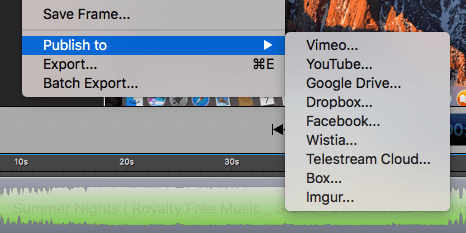
Vimeo আৰু Youtube-এ আছে আটাইতকৈ পৰিচিত ভিডিঅ' অংশীদাৰী চাইটসমূহ, কিন্তু আপুনি ফাইলটো ড্ৰপবক্সৰ দৰে এটা ক্লাউড সংৰক্ষণ সেৱাৰ যোগেদি যোগ কৰিব বিচাৰিব পাৰে। আপুনি যিয়েই নহওক কিয়, আপুনি আপোনাৰ সংহতিসমূহ সাধাৰণ ৰপ্তানিৰ দৰে একে ধৰণে নিৰ্ব্বাচন কৰিব লাগিব, কিন্তু আপুনি আপলোড কৰা প্ৰগ্ৰেমৰ বাবেও আপোনাৰ প্ৰৱেশ প্ৰমাণপত্ৰৰ প্ৰয়োজন হ’ব৷ এই অনুমতিসমূহ কেৱল ScreenFlow-ক আপোনাৰ ভিডিঅ' আপলোড কৰাৰ অনুমতি দিবলৈ; আপোনাৰ স্পষ্ট অনুমতি অবিহনে প্ৰগ্ৰেমে একো নকৰে। অতিৰিক্তভাৱে, আপুনি যিকোনো সময়তে অনুমতিসমূহ বাতিল কৰিব পাৰে।
মোৰ পৰ্যালোচনাৰ আঁৰৰ কাৰণসমূহ ৰেটিংসমূহ
কাৰ্যকৰীতা: 4.5/5
ScreenFlow এ যি কয় ঠিক সেইদৰেই কৰে , আৰু উৎকৃষ্টভাৱে। আপোনাৰ পৰ্দা কেপচাৰ কৰা আৰু ৰেকৰ্ডিং কৰাটো এটা দ্ৰুত আৰু সহজ প্ৰক্ৰিয়া, স্বনিৰ্বাচনৰ বাবে বহুতো উন্নত বিকল্পৰ সৈতে। সম্পাদনাৰ বৈশিষ্ট্যসমূহ ভালদৰে বিকশিত আৰু ব্যৱহাৰ কৰিবলৈ স্বজ্ঞাত।
আপুনি সহজে প্ৰাসংগিক প্ৰভাৱ যেনে কলআউট আৰু লিখনী অভাৰলে সৃষ্টি কৰিব পাৰে। সময়ৰেখাও সম্পূৰ্ণ-বৈশিষ্ট্যযুক্ত, এটা স্তৰযুক্ত ব্যৱস্থাপনা ব্যৱস্থাপ্ৰণালীৰ সৈতে যি আপোনাক জটিল প্ৰভাৱসমূহ যোগ কৰিবলৈ আৰু আপোনাৰ মাধ্যম সহজে ব্যৱস্থাপনা কৰিবলৈ দিয়ে। কিন্তু, প্ৰগ্ৰেমটো পৰ্দা ৰেকৰ্ডিং টীকাকৰণৰ বাবে অতি উপযোগী আৰু অন্য ধৰণৰ সম্পাদনাৰ বাবে অনুপযুক্ত হ'ব; ইয়াত বহুমুখীতাৰ অভাৱ।
মূল্য: 3/5
আপোনাৰ ধনৰ বাবে, আপুনি কৰেএটা অতি কাৰ্য্যক্ষম আৰু সু-ডিজাইন কৰা প্ৰগ্ৰেম পাব। ই যি দাবী কৰে তাকেই কৰে আৰু প্ৰক্ৰিয়াটো অতি সহজ। অৱশ্যে ইয়াৰ মূল্য বৃহৎ। আপুনি যদি এজন পেছাদাৰী নহয়, বিশেষভাৱে নমনীয় নহয় সম্পাদনা প্ৰগ্ৰেমৰ বাবে $149 এটা প্ৰসাৰ হ’ব৷
এজন পেছাদাৰী হিচাপেও, আপুনি প্ৰায় একে মূল্যতে এটা অধিক সম্পূৰ্ণ বৈশিষ্ট্যযুক্ত প্ৰগ্ৰেম কিনিব পাৰে, যাৰ ফলত ScreenFlow ইয়াৰ নিচৰ বাবে বিশেষভাৱে ব্যয়বহুল হৈ পৰে। যিসকলে স্ক্ৰীণ ৰেকৰ্ডিং কেপচাৰ আৰু ভিডিঅ’ ক্লিপ সম্পাদনা দুয়োটা কৰিব লাগে তেওঁলোকৰ বাবে এই এপটো ভাল ফিট হ’ব। যদি আপুনি ভিডিঅ' সম্পাদনাৰ দ্বাৰা জীৱিকা নিৰ্বাহ কৰে, তেন্তে আপুনি হয়তো এড'ব প্ৰিমিয়াৰ প্ৰ' বা ফাইনেল কাট প্ৰ'ৰ দৰে উচ্চমানৰ ভিডিঅ' সম্পাদক বিচাৰিব।
ব্যৱহাৰৰ সহজতা: ৫/ 5
ScreenFlow ৰ পৰিষ্কাৰ ব্যৱহাৰকাৰী আন্তঃপৃষ্ঠৰ বাবে ধন্যবাদ, মোৰ প্ৰয়োজনীয় সঁজুলি বিচাৰিবলৈ কোনো সমস্যা হোৱা নাছিল। সকলোবোৰ স্পষ্টকৈ লেবেল লগোৱা আছিল আৰু লক্ষ্যণীয় আছিল। টাইমলাইনত ড্ৰেগ আৰু ড্ৰপ বৈশিষ্ট্যসমূহ কাৰ্য্যকৰী আছিল আৰু মসৃণভাৱে কাম কৰিছিল, আৰু আনকি ক্লিপসমূহ লাইন আপ কৰাৰ বাবে এটা স্নেপিং বৈশিষ্ট্যও অন্তৰ্ভুক্ত কৰিছিল। সামগ্ৰিকভাৱে, মোৰ এটা ডাঙৰ অভিজ্ঞতা হৈছিল আৰু এপটোৱে যি প্ৰদান কৰে তাৰ সৈতে কাম কৰি ভাল পাইছিলোঁ।
সমৰ্থন: 5/5
ScreenFlow এপটোক সমৰ্থন কৰা বহুতো সম্পদ আছে, ৰ পৰা... ভিডিঅ' টিউটোৰিয়েল আৰু এটা সক্ৰিয় অনলাইন মঞ্চলৈ প্ৰামাণিক ইমেইল সমৰ্থন। টিউটৰিয়েল ভিডিঅ’ কেইটামান চালোঁ আৰু সেইবোৰ অতি তথ্যসমৃদ্ধ বুলি পাইছিলোঁ, সহজে অনুসৰণ কৰিব পৰা নিৰ্দেশনাৰ সৈতে। উত্তৰ দিবলৈও এটা বৃহৎ মঞ্চ সম্প্ৰদায়ৰ ব্যৱস্থা আছেপ্ৰশ্ন, লগতে প্ৰত্যক্ষ “আমাৰ সৈতে যোগাযোগ কৰক” বিকল্প। যদিও তেওঁলোকে ৮ ঘণ্টাৰ ভিতৰত ইমেইল সমৰ্থন সঁহাৰিৰ নিশ্চয়তাৰ সৈতে এটা প্ৰিমিয়াম প্লেন আগবঢ়ায়, মোৰ প্ৰশ্নৰ উত্তৰ সমৰ্থন পৰিকল্পনা ক্ৰয় নকৰাকৈ ১২ ঘণ্টাৰো কম সময়ত পোৱা গ'ল।

মই তেওঁলোকৰ উত্তৰসমূহ সহায়ক আৰু সম্পূৰ্ণ বুলি পাইছিলোঁ। তেওঁলোকৰ অন্য সকলো সম্পদৰ উপৰিও, সেইটোৱে নিশ্চিতভাৱে ৫-ষ্টাৰ ৰেটিং লাভ কৰে।
ScreenFlow বিকল্পসমূহ
Camtasia (Windows/Mac)
মহান পৰ্দা ৰেকৰ্ডিং ক্ষমতাৰ সৈতে সংযুক্ত এটা শক্তিশালী ভিডিঅ' সম্পাদকৰ বাবে, Camtasia এ পেছাদাৰী-স্তৰৰ বৈশিষ্ট্যসমূহ প্ৰদান কৰে। ই ScreenFlow ৰ কিছুমান বৈশিষ্ট্যৰ ওপৰত বিস্তাৰ কৰে, আৰু ইয়াৰ বাহিৰেও বহুতো অন্তৰ্ভুক্ত কৰে। আপুনি ইয়াত এই সম্পূৰ্ণ Camtasia পৰ্যালোচনাৰ ওপৰত আমাৰ টেক পঢ়িব পাৰে।
ফিলমোৰা (উইণ্ড'জ/মেক)
এটা ডাঙৰ ট্ৰেক ৰেকৰ্ড থকা আন এজন প্ৰতিযোগী, ফিলমোৰা হৈছে এটা ভিডিঅ' সম্পাদনা চুইট ৰেকৰ্ড বিল্ট-ইন স্ক্ৰীণ কৰাৰ ক্ষমতাৰ সৈতে। ইয়াত ScreenFlow ৰ দৰে বহুতো ৰেকৰ্ডিং বৈশিষ্ট্য প্ৰদান কৰা হৈছে। ওচৰৰ পৰা চাবলৈ, ইয়াত ফিলমোৰাৰ আমাৰ পৰ্যালোচনা চাওক।
দ্ৰুতকালীন প্লেয়াৰ (মেক)
মেকৰ বাবে এটা অবিকল্পিত আৰু পিচিৰ বাবে বিনামূলীয়া, কুইকটাইমে আপোনাক পৰ্দা ৰেকৰ্ডিং প্ৰদান কৰে কাৰ্য্যক্ষমতা, যদিও আপুনি আপোনাৰ ফুটেজ সম্পাদনা কৰিবলৈ অন্য ঠাইলৈ যাব লাগিব। আপুনি আপোনাৰ গোটেই পৰ্দা, এটা অংশ, বা কেৱল অডিঅ' ScreenFlow ৰ সৈতে একে ধৰণে ধৰিব পাৰে। কিন্তু, ইয়াৰ আৰম্ভণি বা শেষৰ পৰা বিষয়বস্তু ট্ৰিম কৰাৰ বাহিৰে কোনো সম্পাদনা কাৰ্য্যকৰীতা নাই।
SimpleScreenRecorder(Linux)
Linux ব্যৱহাৰকাৰীসকলে চফ্টৱেৰৰ কথা আহিলে প্ৰায়ে সমীকৰণৰ বাহিৰত থাকে, কিন্তু ধন্যবাদৰ পাত্ৰ যে ব্যৱধান পূৰণ কৰিবলৈ মুক্ত উৎস বিকল্পসমূহ আছে। আপোনাৰ সকলো বিষয়বস্তুৰ প্ৰয়োজনীয়তা ধৰি ৰখাৰ বাবে এটা সহজ আন্তঃপৃষ্ঠৰ সৈতে SimpleScreenRecorder সৃষ্টি কৰা হৈছিল। কিন্তু আপোনাৰ ভিডিঅ' সম্পাদনা কৰিবলৈ দ্বিতীয়টো প্ৰগ্ৰেমৰ প্ৰয়োজন হ'ব।
আমি এটা পৃথক পোষ্টত শ্ৰেষ্ঠ স্ক্ৰীণ ৰেকৰ্ডিং চফ্টৱেৰটোও পৰ্যালোচনা কৰিলোঁ।
উপসংহাৰ
যদি আপুনি... কেতিয়াও আপোনাৰ পৰ্দা ৰেকৰ্ডিঙৰ পৰা অধিক বিচাৰিছিল, ScreenFlow এ আপোনাক নিশ্চিতভাৱে সেইটো দিব। ই পৰ্দা ৰেকৰ্ডিং প্ৰক্ৰিয়া সৰল আৰু ষ্ট্ৰীমলাইন কৰে, আৰু আনকি অন্য ক্লিপ আৰু মাধ্যমত যোগ কৰাৰ ক্ষমতাও আছে। কলআউট আৰু টীকাকৰণ বৈশিষ্ট্যসমূহে আপোনাক এটা অধিক নিমজ্জিত আৰু বুজিব পৰা ভিডিঅ' সৃষ্টি কৰাৰ অনুমতি দিয়ে, আনহাতে ইয়াৰ পৰিষ্কাৰ আন্তঃপৃষ্ঠই আপোনাক আপুনি প্ৰয়োজনীয় সকলো কাম সহজে কৰিবলৈ অনুমতি দিয়ে।
বহুমুখীতাৰ অভাৱ আৰু ষ্টক মিডিয়াৰ দৰে বহল সম্পাদনা বৈশিষ্ট্যৰ বাবে ই অন্য মাধ্যম সৃষ্টিৰ পৰিৱৰ্তে পৰ্দা ৰেকৰ্ডিং সম্পাদনাৰ বাবে সৰ্বোত্তম। যদিও ই এটা স্ক্ৰীণকাষ্টিং সঁজুলিৰ বাবে অলপ ব্যয়বহুল, স্ক্ৰীণফ্ল’ৰ পৰিষ্কাৰ কাৰ্যক্ষমতাক অস্বীকাৰ কৰাটো অসম্ভৱ।
স্ক্ৰীণফ্ল’ 10 লওকগতিকে, এই স্ক্ৰীণফ্ল’ পৰ্যালোচনাৰ বিষয়ে আপুনি কি ভাবে? তলত এটা মন্তব্য দিয়ক।
আপুনি হয়তো Camtasia চেষ্টা কৰিব বিচাৰিব — ScreenFlow ৰ বাবে সৰ্বোত্তম বিকল্প যদিও Camtasia অধিক ব্যয়বহুল।মই কি ভাল পাওঁ : পৰিষ্কাৰ কৰক & সহজ আন্তঃপৃষ্ঠ। ড্ৰেগ-এণ্ড-ড্ৰপ স্তৰযুক্ত সময়ৰেখা। উপাদান যোগ কৰাটো সহজ। টীকাকৰণৰ বাবে প্ৰাসংগিক সঁজুলিৰ ভাল মান।
মই কি ভাল নাপাওঁ : ইফেক্ট প্ৰিছেট, কাঁড় চিহ্ন আৰু কলআউটৰ অভাৱ। পূৰ্ব-ইনষ্টল কৰা পৰিৱৰ্তনৰ বাহিৰে কোনো ৰয়েল-ফ্ৰী সম্পদ নাই।
3.9 স্ক্ৰীণফ্ল' লাভ কৰক 10স্ক্ৰীণফ্ল' কি?
ই পৰ্দা ধৰি লোৱাৰ বাবে এটা এপ কাৰ্য্যকলাপসমূহ আৰু প্ৰয়োজন অনুসৰি কলআউট আৰু টীকাসমূহৰ সৈতে সম্পাদনা কৰিব পৰা এটা ভিডিঅ' সৃষ্টি কৰা। ইয়াক প্ৰধানকৈ প্ৰগ্ৰামসমূহ, চফ্টৱেৰ টিউটোৰিয়েলসমূহ, বা অন্য এপ্লিকেচনসমূহৰ কাৰিকৰী পৰ্যালোচনাৰ বাবে ব্যৱহাৰ কৰা হয় য'ত আপোনাৰ পৰ্দা অন্য ব্যক্তিক দেখুৱাব লাগে। ই এটা বাহিৰৰ ডিভাইচৰ সৈতে আপোনাৰ পৰ্দা চিত্ৰগ্ৰহণ কৰাৰ প্ৰয়োজনীয়তা নাইকিয়া কৰে।
ScreenFlow ব্যৱহাৰ কৰাটো নিৰাপদ নেকি?
হয়, ScreenFlow ব্যৱহাৰ কৰিবলৈ সম্পূৰ্ণৰূপে সুৰক্ষিত।
মোৰ সতীৰ্থ জেপিয়ে কেইবাবছৰ ধৰি এপটো ব্যৱহাৰ কৰি আহিছে (তেওঁ লিখা এই পোষ্টটো চাওক), আৰু বিটডিফেণ্ডাৰ আৰু ড্ৰাইভ জিনিয়াছ ব্যৱহাৰ কৰি কৰা এটা স্কেনে স্ক্ৰীণফ্ল'ক কোনো মেলৱেৰৰ সমস্যাৰ পৰা মুক্ত বুলি পাইছিল। টেলিষ্ট্ৰিম চাইটে Norton Safe Web ফিল্টাৰটোও পাছ কৰে, আৰু ইয়াৰ চাৰ্ভাৰসমূহ ইনক্ৰিপ্ট কৰিবলে SSL ব্যৱহাৰ কৰে। অৰ্থাৎ চাইটত লেনদেন সুৰক্ষিত।
এপটো নিজেই নিৰাপদ আৰু ব্যৱহাৰ কৰাত সহজো। যদি আপুনি Vimeo আৰু Youtube ৰ দৰে প্লেটফৰ্মসমূহলৈ ৰপ্তানি কৰে, আপুনি প্ৰৱেশ প্ৰমাণপত্ৰসমূহ ইনপুট কৰিব লাগিব; এপটোৱে কৰিব নোৱাৰেআপোনাৰ অনুমতি অবিহনে যিকোনো বস্তু আৰু আপুনি যিকোনো সময়তে আপোনাৰ একাউণ্টসমূহলে ইয়াৰ অভিগম বাতিল কৰিব পাৰে।
স্ক্ৰীণফ্ল' বিনামূলীয়া নেকি?
নাই, স্ক্ৰীণফ্ল' বিনামূলীয়া নহয়। নতুন ব্যৱহাৰকাৰীৰ বাবে ইয়াৰ মূল্য ১৪৯ ডলাৰ। অধিক ব্যয়বহুল ScreenFlow পৰিকল্পনাসমূহত অতিৰিক্ত সম্পদ অন্তৰ্ভুক্ত কৰা হয়।
যদি আপুনি এটা প্ৰগ্ৰেমৰ বাবে ইমান ধন তৎক্ষণাত দিয়াৰ বিষয়ে নিশ্চিত নহয়, আপুনি বিনামূলীয়া পৰীক্ষামূলক সংস্কৰণটো ৩০ দিনৰ বাবে ব্যৱহাৰ কৰিব পাৰে, এই সতৰ্কবাণীৰ সৈতে যে সকলো ভিডিঅ' ৰপ্তানি কৰে “DEMO MODE” শব্দৰে ৱাটাৰমাৰ্ক কৰা হ’ব।
Windows ৰ বাবে ScreenFlow নেকি?
দুৰ্ভাগ্যজনকভাৱে, ScreenFlow আপাততঃ এটা কেৱল Mac-এপ্লিকেচন। যদি আপুনি আপোনাৰ PC ৰ বাবে ScreenFlow ৰ সৈতে মিল থকা কিবা এটা বিচাৰে, আপুনি Windows ৰ বাবে ScreenFlow বিকল্পসমূহৰ ওপৰত এই প্ৰবন্ধটো পঢ়িব পাৰে, বা এই পৰ্যালোচনাৰ তলৰ ওচৰৰ বিকল্প অংশটো চাব পাৰে।
ScreenFlow কেনেকৈ ব্যৱহাৰ কৰিব?<৪>
শূন্যৰ পৰা নতুন প্ৰগ্ৰেম এটা শিকিবলৈ কঠিন হ’ব পাৰে। ভাগ্য ভাল যে, ScreenFlow ৰ সৈতে আৰম্ভ কৰাত সহায় কৰিবলৈ বহুতো সম্পদ আছে। এই পৰ্যালোচনাই আপোনাক উপলব্ধ সঁজুলিসমূহৰ চমু আভাস দিব, কিন্তু আপুনি Telestream দ্বাৰা প্ৰদান কৰা ভিডিঅ' টিউটোৰিয়েল পৃষ্ঠাটোও চাব পাৰে।
যদি প্ৰদান কৰা টিউটোৰিয়েলসমূহ আপোনাৰ শৈলী নহয়, হয়তো YouTube এ আপুনি পছন্দ কৰা কিবা এটা দিব . এই স্ক্ৰীণফ্ল' পৰ্যালোচনাৰ বাবে মোক কিয় বিশ্বাস কৰক
মোৰ নাম নিকোল পাভ, আৰু মই প্ৰথম লিখাৰ পৰাই নতুন প্ৰযুক্তি চেষ্টা কৰি আহিছো মোৰ হাত কম্পিউটাৰত। মই জানো যে...ডাঙৰ ডাঙৰ বিনামূলীয়া চফ্টৱেৰ বিচাৰি পোৱাৰ আনন্দ আৰু এটা পেইড প্ৰগ্ৰেমৰ মূল্য আছে নে নাই সেইটো বিচাৰি নোপোৱাৰ হতাশা। আপোনাৰ দৰে মোৰ বাজেট সীমিত আৰু মই ইয়াক এনেকুৱা কামত খৰচ কৰিব নিবিচাৰো যিটোৱে বিশেষ মূল্য নিদিয়ে। সেইবাবেই মই এই পৰ্যালোচনাসমূহ ব্যৱহাৰ কৰি আপোনাৰ অভিজ্ঞতা নথকা প্ৰগ্ৰেমসমূহৰ বিষয়ে স্পষ্ট আৰু নিৰপেক্ষ তথ্য প্ৰদান কৰোঁ।
যোৱা কেইবাদিনো ধৰি, মই ScreenFlow ৰ প্ৰায় প্ৰতিটো বৈশিষ্ট্য পৰীক্ষা কৰিছো যে ই ডেভেলপাৰ হিচাপে কাম কৰে নেকি দাবী. টোকা: এপটোৱে সম্পূৰ্ণ কাৰ্য্যক্ষমভাৱে বিনামূলীয়া ট্ৰাইল প্ৰদান কৰে, অৰ্থাৎ মোক প্ৰগ্ৰেমটো বিনামূলীয়াকৈ দিয়া হোৱা নাছিল বা তেওঁলোকৰ মূল কোম্পানী টেলিষ্ট্ৰিমৰ পৃষ্ঠপোষকতা কৰা হোৱা নাছিল।
প্ৰগ্ৰেমটোৰ সৈতে পৰীক্ষা-নিৰীক্ষা কৰাৰ পিছত মই এটা নমুনা ভিডিঅ' তৈয়াৰ কৰিলোঁ যিটো আপুনি কৰিব পাৰে তলৰ অংশত চাওক। তেওঁলোকৰ কাৰিকৰী দলটোৰ সৈতেও যোগাযোগ কৰি তেওঁলোকে কিমান সহায় কৰিছিল সেইটো মূল্যায়ন কৰিলোঁ। আপুনি তলৰ “মোৰ পৰ্যালোচনা ৰেটিংৰ আঁৰৰ কাৰণ” অংশত সেই বিষয়ে অধিক পঢ়িব পাৰে।
ScreenFlow ৰ বিশদ পৰ্যালোচনা
এপটোৰ সৈতে আৰম্ভ কৰিবলৈ, মই তেওঁলোকৰ পৰা কেইবাটাও টিউটৰিয়েল ভিডিঅ’ চাইছিলো সম্পদ অংশ। মই আপোনাকো তেনেকুৱা কৰিবলৈ অতিশয় পৰামৰ্শ দিওঁ। তাৰ পিছত মই এই ভিডিঅ’টো ScreenFlow ৰ মূল বৈশিষ্ট্যসমূহ প্ৰদৰ্শন কৰিবলৈ তৈয়াৰ কৰিলোঁ।
আপুনি দেখাৰ দৰে, মই ScreenFlow ৰ ট্ৰাইল সংস্কৰণ ব্যৱহাৰ কৰাৰ বাবে ভিডিঅ’টোত “DEMO MODE” ৱাটাৰমাৰ্ক কৰা হৈছে। কিন্তু ভিডিঅ'টোৱে আপোনাক উপলব্ধ বৈশিষ্ট্যসমূহৰ বিষয়ে এটা ধাৰণা দিব লাগে, মূল পৰ্দা ৰেকৰ্ডিঙৰ পৰা আৰম্ভ কৰি টেক্সট, কলআউট, টীকা, আৰু ওভাৰলেপিংলৈকেভিডিঅ' বা ছবিত ছবি।
ছেটআপ & আন্তঃপৃষ্ঠ
যেতিয়া আপুনি প্ৰথমবাৰৰ বাবে ScreenFlow ডাউনলোড কৰে, এপটোৱে আপোনাৰ এপ্লিকেচনসমূহ ফোল্ডাৰলৈ স্থানান্তৰ কৰিবলৈ ক'ব। এবাৰ কামবোৰ আৰম্ভ হ’লেই ডিজাইনৰ পৰিষ্কাৰ-পৰিচ্ছন্নতাত মই আপ্লুত হৈ পৰিলোঁ, যিটো মোৰ মেকৰ বাকী অংশৰ সৈতে ভালদৰে মিলি যায়। ভিৰ কৰা আন্তঃপৃষ্ঠ আৰু ওভাৰলেপিং বুটামৰ পৰা ই এটা সতেজ পৰিৱৰ্তন আছিল। ScreenFlow ৰ সৈতে কাম কৰিবলৈ তিনিটা বিকল্প আছে।
আপুনি আপোনাৰ পৰ্দা আৰু/বা মাইক্ৰ'ফোন ধৰি নতুন মাধ্যম সৃষ্টি কৰিবলৈ “নতুন ৰেকৰ্ডিং” বাছনি কৰিব পাৰে। বিকল্পভাৱে, আপুনি এটা নতুন খালী দস্তাবেজ সৃষ্টি কৰিব পাৰে বা আপুনি ইতিমধ্যে কাম কৰি থকা এটা খোলিব পাৰে৷ আপুনি যিয়েই বাছি নলওক কিয় আপুনি শেষত ইয়াতেই শেষ হ’ব:
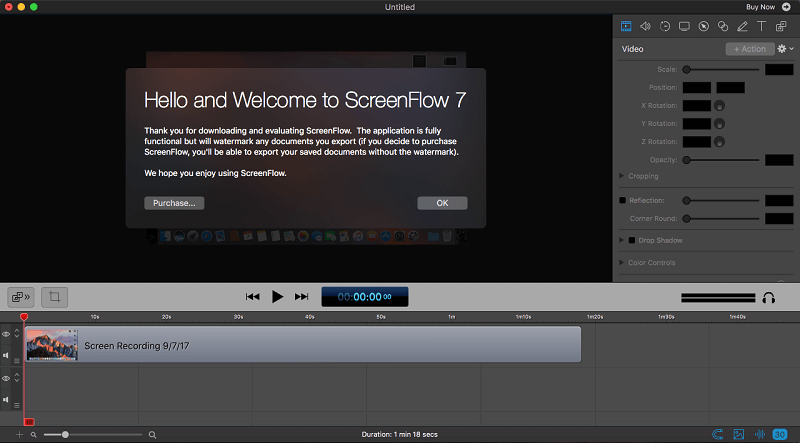
আপুনি প্ৰথমবাৰৰ বাবে এপটো মুকলি কৰাৰ সময়ত, ইয়াত কেনভাছ এৰিয়াৰ ওপৰত ওপৰত দেখুওৱা আদৰণি বাৰ্তাটো অন্তৰ্ভুক্ত কৰা হ’ব৷ অৱশ্যে কাৰ্যসূচীৰ মূল ক্ষেত্ৰসমূহ একেই আছে। সোঁহাতৰ পেনেলত আপোনাৰ সকলো সম্পাদনা সঁজুলি যেনে ভিডিঅ' সমন্বয়, অডিঅ', আৰু টীকাসমূহ আছে, আনহাতে তলৰ পেনেলত সময়ৰেখা। আপুনি এই সঁজুলিসমূহৰ আকাৰ ইচ্ছামতে সলনি কৰিব পাৰে। কেন্দ্ৰীয় অংশটো হৈছে কেনভাছ; ই আপোনাৰ সক্ৰিয় মাধ্যম প্ৰদৰ্শন কৰে।
যদি আপুনি এটা পৰ্দা ৰেকৰ্ডিং সৃষ্টি কৰিছে, ইয়াক আপুনি কাম কৰা দস্তাবেজত স্বয়ংক্ৰিয়ভাৱে যোগ কৰা হ’ব। এটা খালী নতুন নথিপত্ৰ ব্যৱহাৰ কৰাৰ অৰ্থ হ’ল আপুনি নিজেই সামগ্ৰী সংগ্ৰহ কৰিব লাগিব।
স্ক্ৰীণ ৰেকৰ্ডিং & মিডিয়া
স্ক্ৰীণ ৰেকৰ্ডিং হৈছে ScreenFlow ৰ এটা মূল বৈশিষ্ট্য, আৰু প্ৰগ্ৰেমে ভিডিঅ' কেপচাৰ কৰাত উত্তম। যেতিয়া আপুনি...এটা নতুন পৰ্দা ৰেকৰ্ডিং কৰিবলৈ বাছক, আপুনি কেপচাৰ সংহতিসমূহৰ বাবে এটা সংলাপ বাকচৰ সৈতে কোৱা হ'ব যেনে উৎস আৰু অডিঅ' বিকল্পসমূহ।

ScreenFlow ৰ আপোনাৰ ডেস্কটপ বা যিকোনো iOS ডিভাইচ ৰেকৰ্ড কৰাৰ ক্ষমতা আছে আপোনাৰ কম্পিউটাৰলৈ lightning সংযোগকাৰী, যি Apple অনুৰাগীসকলৰ বাবে অতি সহায়ক যিসকলে তেওঁলোকৰ ভিডিঅ'ৰ সময়ত এটা মোবাইল বৈশিষ্ট্য প্ৰদৰ্শন কৰিব লাগিব। মোৰ এটা এণ্ড্ৰইড ফোন আছে, গতিকে এই বৈশিষ্ট্য মোৰ বাবে উপলব্ধ নাছিল।
যদি আপুনি নিজকেও দেখুৱাব বিচাৰে, তেন্তে আপুনি আপোনাৰ ৱেবকেমৰ পৰা ভিডিঅ’ কেপচাৰ কৰিবলৈ বাছি ল’ব পাৰে। সকলো Mac কম্পিউটাৰত এটা বিল্ট-ইন কেমেৰা থাকে, কিন্তু যদি আপুনি এটা বাহ্যিক বা তৃতীয়-পক্ষ ৰেকৰ্ডাৰ পছন্দ কৰে, আপুনি ইয়াৰ পৰিবৰ্তে এইটো বাছি ল'ব পাৰে। বিল্ট-ইন মাইক্ৰ'ফোন বা আপোনাৰ নিজৰ ৰেকৰ্ডিং ডিভাইচ ব্যৱহাৰ কৰাৰ ক্ষেত্ৰতো একেই প্ৰযোজ্য।

বিকল্পসমূহৰ দ্বিতীয় পৃষ্ঠাটো অলপ বেছি নিৰ্দিষ্ট, যেনে আপুনি পছন্দ কৰা ফ্ৰেমহাৰ, বা যদি আপুনি ৰেকৰ্ডিং কৰিব বিচাৰে এটা নিৰ্দিষ্ট সময়ৰ বাবে। অবিকল্পিত ফ্ৰেম হাৰ বেছিভাগ ব্যৱহাৰকাৰীৰ বাবে ভাল হ'ব লাগে যদিও, আপুনি ইয়াক কম কৰাৰ কথা বিবেচনা কৰিব পাৰে (যদি আপোনাৰ কমপিউটাৰৰ সীমিত RAM আছে) বা ইয়াক বৃদ্ধি কৰিব পাৰে (যদি আপুনি কিবা কাৰিকৰী ৰেকৰ্ড কৰিছে আৰু ক্ষতিপূৰণ কৰিবলে গণনা শক্তি আছে)।
এবাৰ আপুনি যাবলৈ সাজু হ'লে, আপোনাৰ গোটেই পৰ্দা ৰেকৰ্ডিং আৰম্ভ কৰিবলে ৰঙা বৃত্ত বুটাম ব্যৱহাৰ কৰক বা মাউছ টানি পৰ্দাৰ এটা অংশ নিৰ্ব্বাচন কৰিবলে আয়তক্ষেত্ৰ বাছক। সকলো ছেট আপ কৰাৰ লগে লগে ৰেকৰ্ডিং আৰম্ভ হোৱাৰ আগতে ৫ ছেকেণ্ডৰ চমু কাউণ্টডাউন হ'ব।

The... Shift + Command + 2 বিকল্প আপোনাৰ ভিডিঅ' শেষ কৰাৰ এটা উত্তম উপায়, কিন্তু আপুনি আপোনাৰ কমপিউটাৰৰ ওপৰৰ মেনু বাৰত ScreenFlow আইকন আৰু... যদি আপুনি হটকিসমূহ মনত পেলাব নোৱাৰে তেন্তে ইয়াৰ পৰিবৰ্তে ইয়াত ক্লিক কৰি ৰেকৰ্ডিং বন্ধ কৰক।

যেতিয়া আপুনি ৰেকৰ্ডিং শেষ কৰিব, আপুনি স্বয়ংক্ৰিয়ভাৱে এটা নতুন দস্তাবেজলৈ (বা আপুনি কাম কৰি থকাটোলৈ) পঠোৱা হ'ব , আৰু আপোনাৰ ৰেকৰ্ডিং টাইমলাইন আৰু মিডিয়া সম্পদ পেনেলত থাকিব।
সোঁফালৰ সম্পাদনা পেনেলত উপলব্ধ, মিডিয়া টেবে আপুনি আপলোড কৰা যিকোনো ভিডিঅ' ক্লিপ, আপুনি iTunes বা আপোনাৰ পৰা নিৰ্বাচন কৰা অডিঅ' অন্তৰ্ভুক্ত কৰে এই বিভাগত যোগ কৰিবলে, যোগ কৰক ক্লিক কৰক আৰু আপোনাৰ কমপিউটাৰৰ পৰা আপুনি বিচৰা ফাইল নিৰ্ব্বাচন কৰক। বিকল্পভাৱে, আপুনি এটা নতুন পৰ্দা ৰেকৰ্ডিং সৃষ্টি কৰিব পাৰে যদি আপুনি সেইটোৱেই প্ৰয়োজন।

আপুনি যিয়েই বাছি লওক, ফাইলটো যোগ কৰা হ'ব আৰু ব্যৱহাৰৰ বাবে সময়ৰেখালৈ টানিব পাৰি।
সময়ৰেখা & সম্পাদনা
সম্পাদনা হৈছে ScreenFlow ৰ দ্বিতীয় মূল বৈশিষ্ট্য, আৰু বিকল্পসমূহে পৰ্দা ৰেকৰ্ডিং আৰু পৰ্দা ধৰাৰ ওপৰত গুৰুত্ব দিয়াৰ পৰিপূৰক। সম্পাদনা বৈশিষ্ট্যসমূহ সকলো আন্তঃপৃষ্ঠৰ সোঁফালে থকা পেনেলত থাকে, যিয়ে সিহতক অভিগম আৰু ব্যৱহাৰ কৰাত সহজ কৰে। সকলো অংশ সম্পাদনা পেনেলত উলম্বভাৱে স্ক্ৰল কৰে। আঠটা ভিন্ন সম্পাদনা বুটাম আছে, গতিকে সম্পাদনাৰ এক আভাস দিবলৈ মই প্ৰতিটোৰ মূল উদ্দেশ্য উজ্জ্বল কৰিমকাৰ্য্যকৰীতা।
ভিডিঅ'
এটা ফিল্ম আইকনে প্ৰতিনিধিত্ব কৰা বাওঁফালৰ বুটামটো সামগ্ৰিক ভিডিঅ' ক্লিপ ছেটিংছ যেনে দৃষ্টি অনুপাত আৰু ক্ৰপিং সলনি কৰাৰ বাবে। আপুনি ক্লিপৰ অস্পষ্টতা সম্পাদনা কৰিব পাৰে আৰু ইয়াৰ অৱস্থান সূক্ষ্মভাৱে টিউন কৰিব পাৰে।
অডিঅ'
যদি আপুনি আপোনাৰ চলচ্চিত্ৰত অডিঅ' যোগ কৰিছে বা যদি আপুনি অডিঅ'ৰ সৈতে এটা ক্লিপ ৰেকৰ্ড কৰিছে , আপুনি এই টেবত সংহতিসমূহ সলনি কৰিব পাৰিব। ভলিউম, ডাকিং আৰু ৰুডিমেণ্টেৰী মিক্সিং বিকল্পও উপলব্ধ। আপুনি যদি অলপ বেছি কিবা বিচাৰিছে তেন্তে অডিঅ'ত ইফেক্ট যোগ কৰিব পাৰে।

ভিডিঅ' গতি
এটা সৰু বৃত্ত, ভিডিঅ' গতিৰ দ্বাৰা প্ৰতিনিধিত্ব কৰা হয় আপোনাৰ ভিডিঅ' চলি থকাৰ সময়ত কেনেকৈ ভ্ৰমণ বা পেন হয় সলনি কৰাৰ অনুমতি দিয়ে। ই সময়ৰেখাত এটা কাৰ্য্য যোগ কৰিব যি আপুনি টানি আৰু ড্ৰপ কৰি স্থানান্তৰ কৰিব পাৰিব, স্থানান্তৰৰ সময় আৰু ধৰণ পৰিবৰ্তন কৰাৰ বিকল্পসমূহৰ সৈতে।
পৰ্দা ৰেকৰ্ডিং
বিশেষকৈ ক্লিপসমূহ যি ScreenFlow ৰ সৈতে সৃষ্টি কৰা হৈছে, এই বিকল্পই আপোনাক মাউছ ক্লিক প্ৰভাৱ যোগ কৰাৰ অনুমতি দিয়ে বা ভিডিঅ'ত কাৰ্ছৰৰ আকাৰ আৰু আকৃতি সলনি কৰাৰ অনুমতি দিয়ে। আপুনি ৰেকৰ্ডিং কৰাৰ সময়ত আপুনি টিপোৱা কি'সমূহ ভিডিঅ'ক প্ৰদৰ্শন কৰিব পাৰে (এইটো টিউটৰিয়েল ভিডিঅ'সমূহৰ বাবে অতি উপযোগী) বা ক্লিক শব্দ যোগ কৰিব পাৰে।

কলআউট
এটা কলআউট সন্নিবিষ্ট কৰিলে আপোনাৰ টাইমলাইনত এটা বস্তু যোগ হ'ব আৰু আপোনাৰ ভিডিঅ'ৰ এটা নিৰ্দিষ্ট অংশ হাইলাইট কৰিব পাৰিব। এই বিশেষ বুটামটোত আকৃতি আৰু জুমৰ পৰা ড্ৰপলৈকে বহুতো বিকল্প আছেছাঁ আৰু কলআউট সীমা। আপুনি আপোনাৰ দৃষ্টিশক্তিৰ লগত খাপ খোৱা আৰু পৰিষ্কাৰ দেখা এটা কলআউট কৰিব পাৰিব।
কলআউট স্পৰ্শ কৰক
আইফোন আৰু আইপেড ভিডিঅ'ৰ সৈতে কাম কৰা বা বনোৱাসকলৰ বাবে, কলআউট স্পৰ্শ কৰক আপুনি এটা টীকা সৃষ্টি কৰিবলৈ অনুমতি দিয়ে যি আপুনি এটা প্ৰভাৱ সৃষ্টি কৰিবলৈ কি আঙুলিৰ গতি কৰিলে চিহ্নিত কৰে। উদাহৰণস্বৰূপে, এটা জুমে দুটা বৃত্ত ক্ৰমান্বয়ে ইটোৱে সিটোৰ পৰা আঁতৰি যোৱা দেখুৱাব।
টীকাসমূহ
যদি আপুনি বৃত্ত, চিহ্নিত বা এটা নিৰ্দিষ্ট অংশলৈ আঙুলিয়াব লাগে আপোনাৰ ভিডিঅ', টীকাকৰণ সঁজুলিয়ে আপোনাক ভিডিঅ'ৰ ওপৰত আকৃতি আৰু চিহ্ন সৃষ্টি কৰাৰ অনুমতি দিব। আপুনি এনিমেচনৰ ৰং নিৰ্বাচন কৰিব পাৰে, লগতে ফন্ট আৰু শাৰীৰ ওজন।
পাঠ
যদি আপোনাৰ ভিডিঅ'ত লিখনী আৰু শিৰোনামৰ প্ৰয়োজন হয়, আপুনি এইটো কৰিব পাৰে লিখনী সঁজুলি। ই এপলৰ সকলো মৌলিক ফন্ট একাধিক শৈলী আৰু প্ৰান্তিককৰণত প্ৰদান কৰে। আপুনি আপোনাৰ ভিডিঅ'ৰ ওপৰত লিখনীৰ স্থান পুনৰ সাজিবলৈ বা এটা পটভূমি যোগ কৰিবলৈও টানিব পাৰে।
যিটো নৱম সম্পাদনা বিকল্প যেন লাগে সেয়া হৈছে মিডিয়া লাইব্ৰেৰী, পূৰ্বতে “পৰ্দা ৰেকৰ্ডিং & মিডিয়া”। কিন্তু, আপুনি এই সম্পাদনা বিকল্পসমূহো আনিবলৈ সময়ৰেখাত এটা ক্লিপত সংহতিসমূহ গিয়াৰ ব্যৱহাৰ কৰিব পাৰে:

এই সম্পাদনা বিকল্পসমূহৰ বহুতেই সময়ৰেখাত টাইল যোগ কৰে, যিয়ে সিহতক পুনৰ সাজিব পাৰে আৰু... সহজে সলনি হৈ গ’ল। ScreenFlow টাইমলাইনে স্তৰত কাম কৰে, গতিকে সৰ্বোচ্চ বস্তুবোৰে সিহঁতৰ তলৰ বস্তুবোৰ আবৰি ৰাখে। ইয়াৰ ফলত অস্পষ্ট বিষয়বস্তু হ'ব পাৰে যদি...

